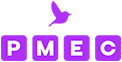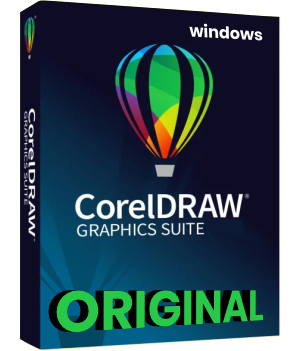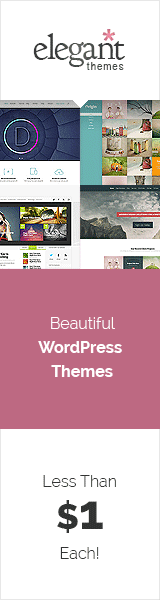En este post veremos cómo instalar CorelDraw Graphics Suite 2024 (Paso a paso). CorelDraw es uno de los programas de Diseño Gráfico más utilizados del mundo. Con usuarios repartidos por todos los rincones del planeta, su uso está principalmente enfocado en diseñadores profesionales y entusiastas por igual. CorelDraw es el mejor programa de diseño gráfico para emprender y la última versión de este gigante del diseño es la mejor versión hasta la fecha. Ahora vamos a ver paso a paso, cómo instalarlo para tenerlo listo para usar y trabajar.
¡Vamos!
Tabla de Contenidos
Requerimientos Técnicos para la instalación de CorelDraw Graphics Suite 2024
Antes que veamos cómo instalar CorelDRAW Graphics Suite 2024, veamos los requerimientos técnicos que necesita el programa para funcionar correctamente en nuestra computadora:
Windows
- Windows 11 o Windows 10 (versión 21H2 o posterior), de 64 bits, con las últimas actualizaciones
- Intel Core i3/5/7/9 o AMD Ryzen 3/5/7/9/Threadripper, EPYC
- Tarjeta de vídeo compatible con OpenCL 1.2 con más de 3 GB de VRAM
- 8 GB de RAM
- 5,5 GB de espacio en el disco duro para los archivos de la aplicación e instalación
- Ratón, tableta gráfica o pantalla multitoque
- Resolución de pantalla de 1280 x 720 al 100% (96 ppp)
- • Para obtener un rendimiento óptimo, compruebe que dispone de los controladores de dispositivo más recientes proporcionados por el fabricante.
- Es necesaria conexión a Internet para instalar y autenticar CorelDRAW Graphics Suite y acceder a algunos de los componentes de software, funciones en línea y contenido incluidos.
Mac
- macOS Sonoma (14), macOS Ventura (13) o macOS Monterey (12), con la revisión más reciente
- Procesador Apple M1/2/3/Pro/Max o Intel multinúcleo
- Compatibilidad con el conjunto de instrucciones AVX2 o Apple silicon*
- Tarjeta de vídeo compatible con OpenCL 1.2 con más de 3 GB de VRAM
- 8 GB de RAM
- 3 GB de espacio disponible en el disco duro para los archivos de la aplicación
- Unidad de estado sólido (recomendado)
- No se admiten los sistemas de archivos que distinguen mayúsculas de minúsculas.
- Resolución de pantalla de 1280 x 800 (se recomienda 1920 x 1200)
- Ratón o tableta gráfica
- Es necesaria conexión a Internet para instalar y autenticar CorelDRAW Graphics Suite y acceder a algunos de los componentes de software, funciones en línea y contenido incluidos.
*La herramienta Pincel pictórico requiere compatibilidad con AVX2, que se encuentra disponible en equipos Mac con procesador Intel a partir de la versión 2014.
Cómo instalar CorelDraw Graphics Suite 2024
Muy bien, una vez tenemos el programa CorelDRAW Graphics Suite 2024 descargado en nuestra computadora o notebook, hay que iniciar el proceso de instalación para poder al fin comenzar a utilizarlo. ¿No tienes aún el programa? Visita el siguiente link para conseguirlo: Comprar CorelDraw.
Muy bien, una vez tengamos el programa descargado, el proceso de instalación es muy fácil, así que no es necesario conocimientos avanzados de computación para llevarlo a cabo, pero si debemos conocer ciertas opciones que veremos en este artículo a la hora de instalar el programa.
Tan solo tenemos que iniciar el instalador con el archivo Setup.exe

Al ejecutar Setup.exe el instalador comenzará a trabajar. Puede ocurrir en este punto, que nos aparezca algún mensaje del sistema en el cual nos pide confirmar si deseamos que el programa, tenga permisos para hacer cambios en el equipo. Deben aceptar este mensaje, para que se pueda instalar en la computadora. Una vez ocurrido esto comenzará la instalación.

Antes de seguir viendo cómo instalar CorelDraw Graphics Suite 2024, quiero mostrarles algo importante. Es muy probable que les aparezca el siguiente mensaje en la próxima pantalla, donde les advierte que «no se cumplen uno o varios de los requisitos de sistema».
Si sus sistemas cumplen mínimamente los requisitos, no le den importancia al mensaje y directamente coloquen continuar. Cabe recalcar que este programa es muy noble y funcionará incluso, en algunos equipos que no lleguen al mínimo. Esta es otra de las ventajas que tiene CorelDraw de las tantas que tiene y pocas personas lo saben.

En la próxima pantalla van a escribir el número de serie del producto suministrado por Corel.
Continuamos presionando el botón «siguiente».

Aquí tenemos la posibilidad de elegir entre la instalación típica o la instalación personalizada.
- Si ustedes hacen clic en «instalación típica», va a comenzar a instalarse CorelDraw directamente con sus valores por defecto. (que en el 99% de los casos va a ser perfecto para la mayoría de los usuarios y te recomiendo encarecidamente que hagas clic allí e instales el programa por defecto).
El programa comenzará a instalarse de inmediato. - En el caso que tengas un poco más de conocimientos avanzados de computación y tengas interés en poder elegir dónde se va a instalar el programa en tu computadora, o elegir ciertos parámetros en la instalación, puedes elegir la opción «Instalación Personalizada».
Yo en este tutorial, voy a hacer clic en instalación personalizada para que veamos juntos de qué se trata.

Muy bien, las personas que hayan elegido la instalación personalizada, verán esta pantalla que nos permite elegir qué programas dentro de CorelDRAW Graphics Suite 2024 queremos instalar.
- CorelDraw: El programa principal de la suite de diseño basado en vectores.
- Photo-Paint: Un poderoso editor de mapas de bits.
- Capture: Programa que nos permite seleccionar elementos de la pantalla de nuestra computadora y guardarlos como imágenes rápidamente.
- Font Manager: Programa para gestionar todas las tipografías que tengamos en nuestro sistema de forma fácil y cómoda.
En mi caso quiero instalar todos los programas, así que dejo seleccionado todo como ésta por defecto y voy a presionar «siguiente».

En la siguiente pantalla nos permite instalar ciertas características y utilidades Opcionales. Esta es la parte más avanzada de toda la instalación y te aconsejo la dejes como está, salvo que sepas muy bien lo que haces.
- En utilidades, nos permite instalar programas para desarrolladores o power users que pueden hacer automatizaciones con macros.
- La siguiente opción se refiere a la compatibilidad mejorada de importación.
- Instalación de accesos directos en el escritorio.
- Copiar archivos de instalación para no depender del disco de instalación.
A todas estas opciones, las dejo como están por defecto y presiono «siguiente».

En la próxima pantalla vamos a poder elegir dónde queremos instalar CorelDraw.
Podemos dejar la ruta de instalación por defecto que nos da el programa, o podemos cambiarla a donde nosotros deseemos, siempre y cuando haya suficiente espacio en el disco, para instalar el software. (son un poco menos de 3GB)
También podemos elegir el idioma con el cual queremos que se instale nuestro programa. En mi caso yo lo voy a dejar en español.
Luego que ya estamos satisfechos con las opciones elegidas, presionamos el botón de «instalar ahora» para que la instalación comience al fin.

El tiempo que toma la instalación en completarse, puede tardar de 15 hasta 40 minutos dependiendo de la velocidad de la computadora o notebook que tengas.

Si tu computadora cumple con los requisitos mínimos, es probable que la instalación tarde un poco más y si supera los requisitos, tarde menos.
¡No te preocupes! Ten paciencia y deja que la instalación siga su curso.
Te aconsejo que si tu computadora no es muy poderosa, evites estar haciendo otras tareas mientras instalas el programa, como por ejemplo, evita estar viendo videos en Youtube, o trabajando con otros programas pesados, para que todos los recursos del sistema estén enfocados en la instalación del programa y no lleve tanto tiempo de culminación.

Una vez finalizada la instalación veremos que en nuestro escritorio tendremos nuevos íconos. Una vez terminado el proceso, ya podremos hacer doble clic en el ícono de CorelDraw 2024 para que el programa se abra por primera vez en nuestra computadora.

¡Ya se está iniciando al fin!

Cuando abrimos programa por primera vez, veremos la siguiente pantalla.

Conclusión
En este artículo vimos cómo instalar CorelDRAW Graphics Suite 2024 y lo abrimos por primera vez. ¡Ya estamos listos para usar el programa y crear nuestro primer diseño con el mismo!.
¿Aún no sabés usarlo? ¿Te gustaría aprender paso a paso, creando proyectos reales de diseño para eventos temáticos? Visitá mi Mega Curso de CorelDraw para Eventos Temáticos para más información. ¡El curso es para principiantes que nunca tocaron un programa de diseño gráfico anteriormente!. Son 3 cursos completos en uno y crearás tú mismo 3 proyectos completos para un Baby Shower, un Cumpleaños infantil y Cajas personalizadas para un evento temático. Todo usando el programa CorelDraw y tu imaginación.

Como verás, la instalación es muy fácil de hacer y no es necesario ningún tipo de conocimiento técnico avanzado para realizarla. En unos minutos tenemos nuestra computadora o notebook lista con un programa profesional de diseño gráfico que nos va a permitir potenciar nuestro emprendimiento.
¿Te pareció fácil la instalación? Te leo en la caja de comentarios.
¿Tenés consultas sobre mis Servicios de Diseño Gráfico? Aquí están todos los Medios de Contacto.